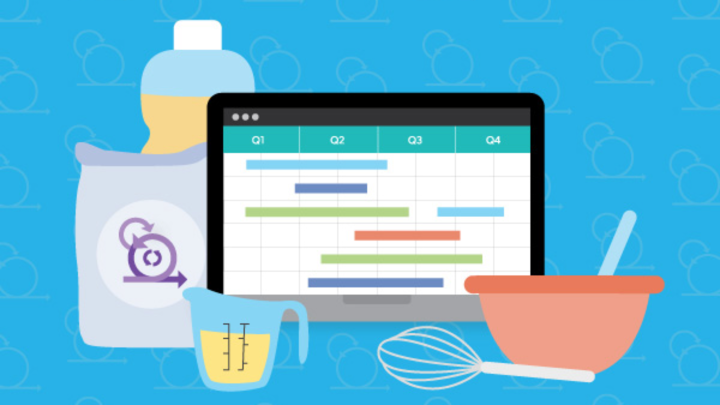
这款免费的在线甘特图工具,让你的工作进度一目了然
今天再来介绍一款也是行之有年的线上甘特图工具:TeamGantt,这款云端甘特图软件有几个特色:
- 简单操作的任务排期、时间计算与进度追踪
- 清楚易懂的人力资源分配
- 云端进行讨论与文件沟通
- 内置甘特图、待办清单、日历三大模式
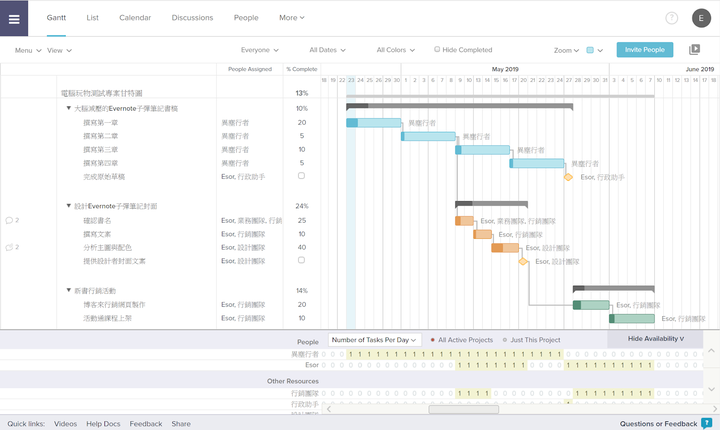
TeamGantt 免费注册一个帐号后,可以建立「一个项目( Project )」(例如你下半年最重要最复杂的某个大型项目),并且能够最多同时三个人一起协同合作编辑。
虽然免费帐号有限制,但作为个人工作上重要目标的项目管理入门,说不定对大多数用户来说也足够。
所以,接下来就让我来一步步拆解 TeamGantt 的项目甘特图功能教学。
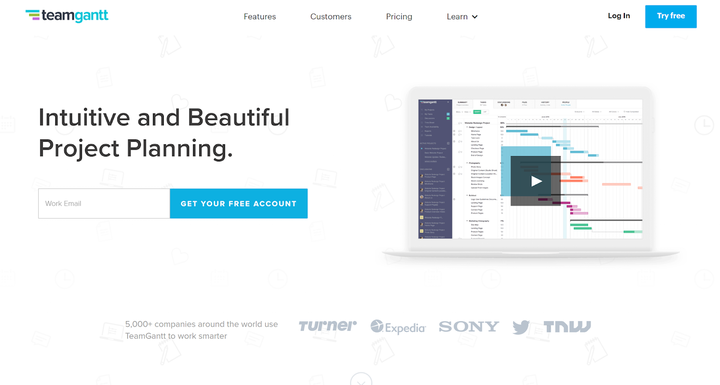
建立一个新项目
通过 Create a New Project,在 TeamGantt 开始建立第一个项目。
除了设定项目名称之外,这个步骤最重要的就是设定 Days in week ,每周的「工作日」。
例如我勾选星期一到星期五是工作日,那么接下来排甘特图与项目时间进度时,会自动帮我们跳过星期六与星期日。

建立阶段性进度、任务、里程碑
接着进入 TeamGantt 的甘特图设定画面,在最左方的清单,先把项目的阶段性进度、必须完成的任务、重要的里程碑,一一拆解并条列出来。
利用 Group of Tasks 建立阶段性进度,例如撰写新书书稿。
在 Group of Tasks 分类下,把要达到进度必须完成的任务( Task ),一一列出,例如撰写第一章、第二章等等。
并且可以为这个阶段性进度设定具体的里程碑( Milestone),例如把最初版草稿全部完成,代表如何判断某个阶段性成果的达成。
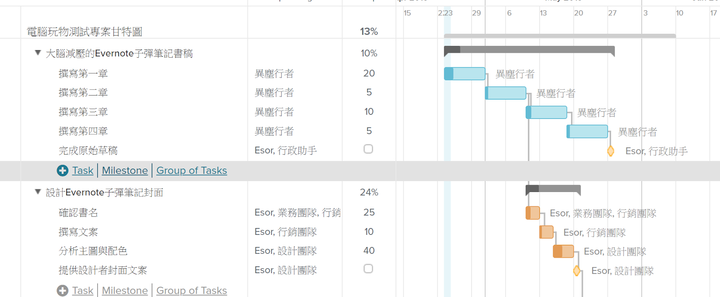
安排每个任务需要花费的时间
每个任务(Task)都是需要花费时间资源去完成的,接下来就可以直接在右方「时间轴」上,为每个任务排入需要花费的时间。
在某项任务右方,点选时间轴,可以建立时间区块,可以调整需要花费的时间长度,按住拖曳后可以改变任务的发生与结束日期。
另外,可以为不同类型、不同分类的任务,挑选不同的时间进度颜色。
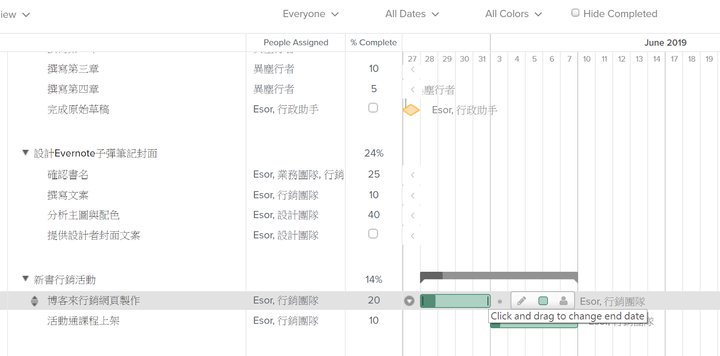
建立任务与任务之间的依存关系
有些任务是:必须先完成 A 任务,才能开始 B 任务。例如必须先完成新书封面设计,才能开始制作新书广告 Banner 。
在 TeamGantt 中,每个任务、里程碑的时间区块前后都可以看到「小圆点」,这些小圆点按住后可以直接拉线到另外一个任务时间区块上,这样就可以建立流程上的[依存关系]。
这样建立的连接线,不只是看出任务的处理流程而已,接下来需要更进一步排期或调整时,TeamGantt 会主动提示使用者有没有哪些任务的排期出错,例如A任务在某个时间尚未完成,就会建议你不要把 B 任务排到更前面的日程。
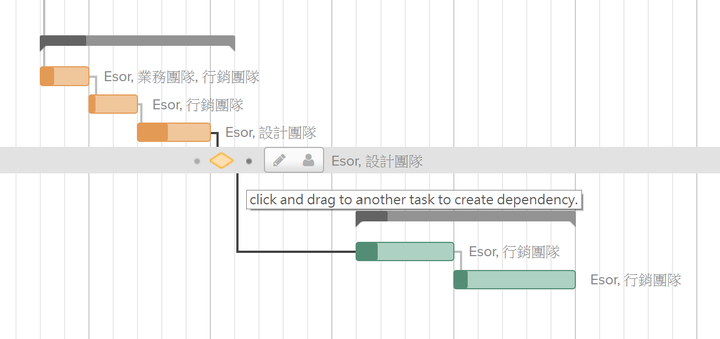
设定每个任务的完成进度百分比
每个任务除了可以设定需要多少时间的区块外,还可以设定目前完成的百分比进度。
让你在管理时多一个可以调整时间的依据。例如是不是某些任务进度超前了,可以缩短原本的排期,而保留时间给其他需要的任务。
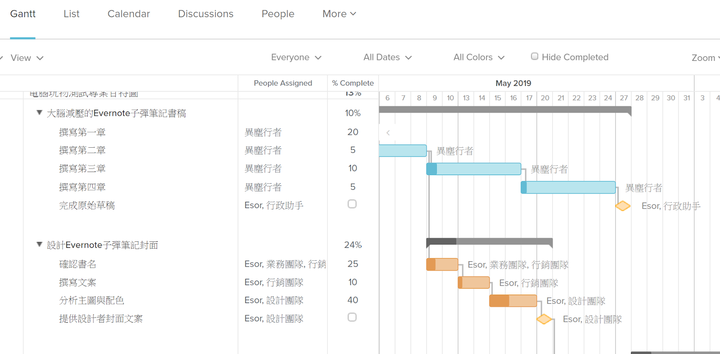
对比上一次的时间排期规划
TeamGantt 还有一个功能是可以「对比调整前后的不同时间进度规划」。
例如我第一次安排好这个项目的完整进度后,可以打开左上方的 Menu 选择 Baselines 功能,建立这一次排期的储存备份。
接下来我可能因为项目的变动,而调整了一些新的任务与时间规划。但需要对比、参考、还原一下原始项目的时间表。这时候,我就可以点开 Baselines 功能,点开上次储存的时间表备份。
这样一来,右方时间轴可以看到最新进度,以及之前预排进度(灰色显示),两者间的对比。
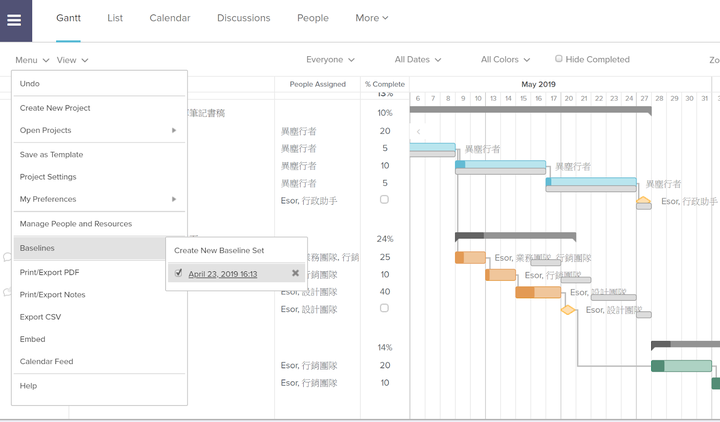
分配项目人力资源
一个项目的排期不只是时间资源的分配,也有人力资源的分配。
在 TeamGantt 上方切换到 People 清单,这里可以建立项目中可以使用的人力资源,有两种建立方式。
People 这里可以邀请其他管理者一起加入 TeamGantt 项目甘特图,一起协同合作。需要输入对方的邮件来邀请他加入(但免费版最多只能邀请三个人)。
Other Resources 这里也可以建立人力资源,但不需要对方邮件,只要建立人力资源的名称即可,可以用在不需要协同合作者,或是类似部门、公司外部的人力资源等。

先建立好这个项目可用的人力资源,接着回到 Gantt 甘特图页面,可以在 People Assigned 中直接安排每个任务要由哪一个、哪几个人力来处理。

在任务中进行讨论与资料交换
作为云端工具,TeamGantt 有很完整的协同合作功能,除了可以多人编辑同一份甘特图外,每个任务也内建了讨论区,可以上传文件、图片。
就像是 Trello 的任务卡片,可以在这里进行任务的沟通。
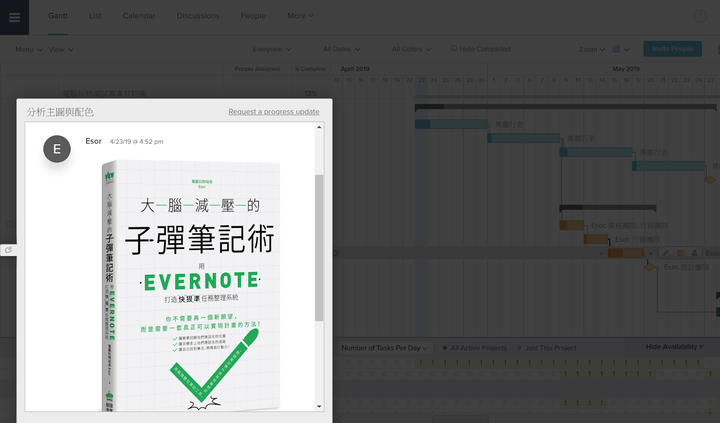
调整排期:移动整个阶段性进度
当需要调整任务时间,除了拖曳单一任务的时间区块外,也可以一次拖曳调整「整个阶段性进度」的排期。
例如要一次改变「整个封面设计进度」的时间表,只要在右方时间轴按住这个进度上方的「总时间灰色进度条」,就能一次移动多个任务的时间安排。
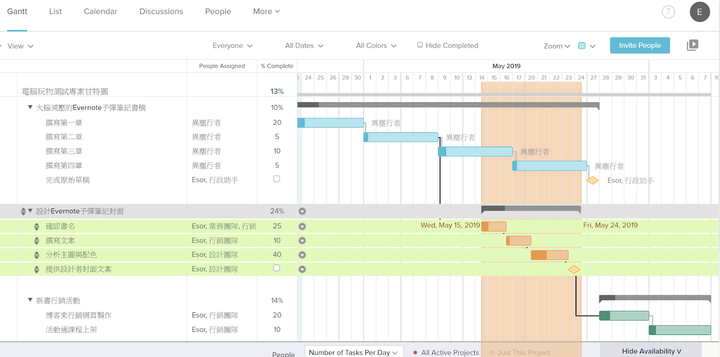
调整排期:提醒有问题、会卡关的时间安排
如果前面有建立好任务与任务之间的依存关系,那么当重新调整进度时,如果不小心把任务提前到还不可能开始的时间(因为他的相关前一个任务尚未完成)。
那么这时候 TeamGantt 会主动显示出红色的提醒线条,提醒这样的任务顺序可能会造成卡关。
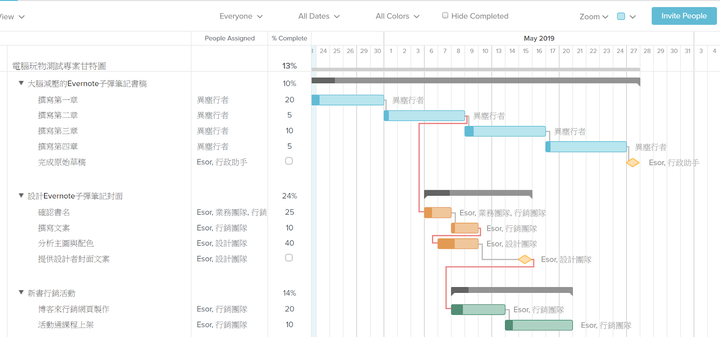
调整排期:提醒某个人过多的工作量
当我们也建立好人力资源,并且把任务都分配给不同的人力后。
TeamGantt 会在下方帮我们很直接的统计每一个工作日,每一个人负担了多少件任务。
如果你发现某个人在一段时间中,每天都要负担数个任务,那么有可能需要重新调整工作分配或时间安排。
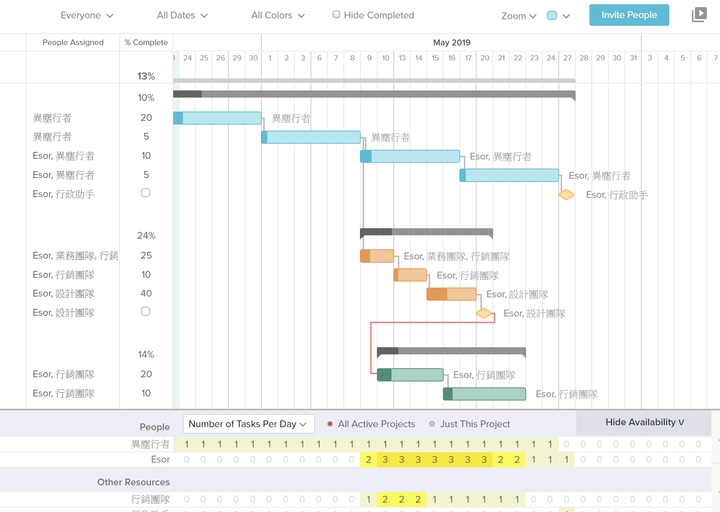
甘特图、待办清单、日历模式
TeamGantt 除了甘特图的进度排期外,还提供了数种不同的项目整理模式。
切换到 List,可以用待办清单的方式,快速管理每个任务的工作分配、进度、截止时间等等资料。
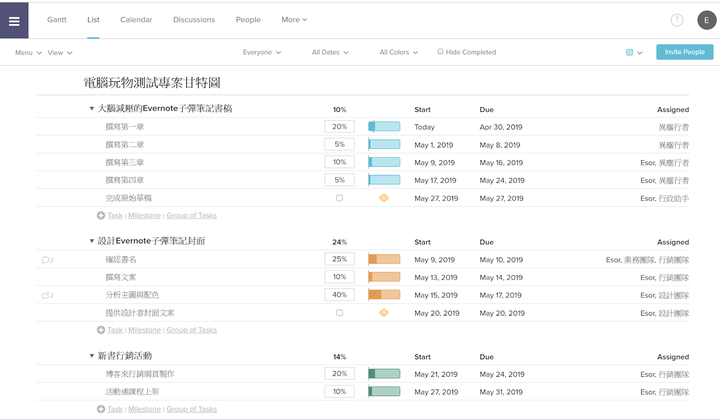
切换到 Calendar,则可以在日历上,看到每个月、每一周有哪些项目的任务进度。
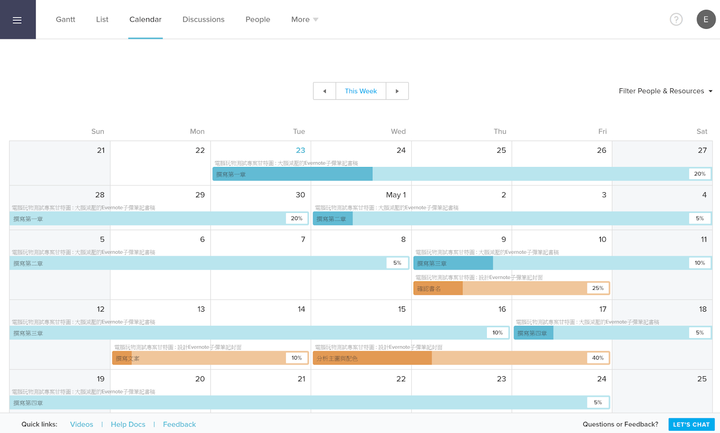
以上就是 TeamGantt 的几个主要功能,提供需要的朋友参考。
本文授权转载自:电脑玩物,编辑:Panda
题图来自:Perforce
















